Viele Gamer haben Probleme mit dem Update von Call of Duty Modern Warfare auf Windows PC, PlayStation und Xbox. Was verursacht den Fehler? Wie kann man ihn beheben? Lassen Sie uns die Antworten gemeinsam mit MiniTool herausfinden.
Call of Duty: Modern Warfare ist ein sehr beliebtes Ego-Shooter-Spiel, das für Microsoft Windows, PlayStation und Xbox veröffentlicht wurde. Es besteht kein Zweifel, dass es ein hervorragendes Spiel ist. Das heißt aber nicht, dass es immer perfekt ist.
Viele Spieler stoßen auf verschiedene Fehler und Probleme wie Modern Warfare Multiplayer funktioniert nicht, Modern Warfare Fehlercode 6, Dev Error 6034, Dev Error 6635, und die in diesem Beitrag diskutiert.
Mögliche Ursachen für Call of Duty Modern Warfare Update-Probleme
Laut Benutzerberichten treten die Call of Duty Modern Warfare Update-Probleme oft auf, wenn sie große Patches oder Updates installieren. Manchmal lädt das Spiel immer wieder die gleichen Updates herunter. Das ist so ärgerlich, dass man das Spiel aufgrund der Probleme nicht mehr spielen kann.
Warum wird Modern Warfare immer wieder aktualisiert? Nach der Untersuchung umfangreicher Benutzerberichte aus verschiedenen Foren und Communities haben wir herausgefunden, dass die Modern Warfare Update-Probleme durch mehrere mögliche Gründe verursacht werden können
- Activision Server-Probleme: Wenn mit dem Activision-Server etwas nicht in Ordnung ist, kann es sein, dass Ihr Gerät keine Updates herunterladen kann. Unter diesen Umständen können Sie nur darauf warten, dass der Server wieder normal arbeitet.
- Plattform-Bugs: Manchmal kann es vorkommen, dass Ihre Spielkonsole Bugs hat oder eine vorübergehende Störung auftritt, was den Fehler „Xbox/PS4 lädt immer wieder das gleiche Update Modern Warfare herunter“ auslösen kann.
- Net-Client-Fehler: Die Bugs und Probleme mit dem Battle.net-Client können die Call of Duty Modern Warfare Update-Probleme auslösen.
- Mangel an Speicherplatz: Es besteht kein Zweifel, dass die COD Modern Warfare Update-Installation nicht fortgesetzt werden kann, wenn Ihre Spielkonsole oder Ihr Computer nicht über genügend Speicherplatz verfügt.
- Veraltete Grafikkartentreiber: Es ist bekannt, dass Grafikkartentreiber die Ausführung und Aktualisierung des Spiels beeinflussen. Sobald die Gerätetreiber beschädigt sind oder fehlen, kann das Problem Call of Duty Modern Warfare funktioniert nicht auf dem PC auftreten.
- Störung der Antivirus-Software: Manchmal können Ihre Sicherheitssoftware von Drittanbietern und sogar die Windows-Firewall Ihr Gerät daran hindern, die Spiel-Updates zu installieren.
Warum wird Call of Duty immer wieder aktualisiert? Alle möglichen Gründe wurden bereits besprochen. Lesen wir weiter, um die entsprechenden Lösungen zu finden.
Wie man die Call of Duty Modern Warfare Update-Probleme behebt
Es gibt 9 Lösungen, um das Problem „Call of Duty Modern Warfare funktioniert nicht“ zu beheben. Wir empfehlen Ihnen, sie der Reihe nach auszuprobieren, bis das Problem behoben ist.
Lösung 1. Überprüfen Sie den Activision Server-Status
Bevor Sie die folgenden Lösungen ausprobieren, stellen Sie sicher, dass es keine Serverprobleme mit dem Spiel gibt. Öffnen Sie die Support-Seite von Activision. Wählen Sie dann Call of Duty: Modern Warfare aus dem Dropdown-Menü aus und prüfen Sie, ob alle Plattformen online sind. Wenn ja, dann können die Call of Duty Modern Warfare Update-Probleme durch andere Faktoren verursacht werden.
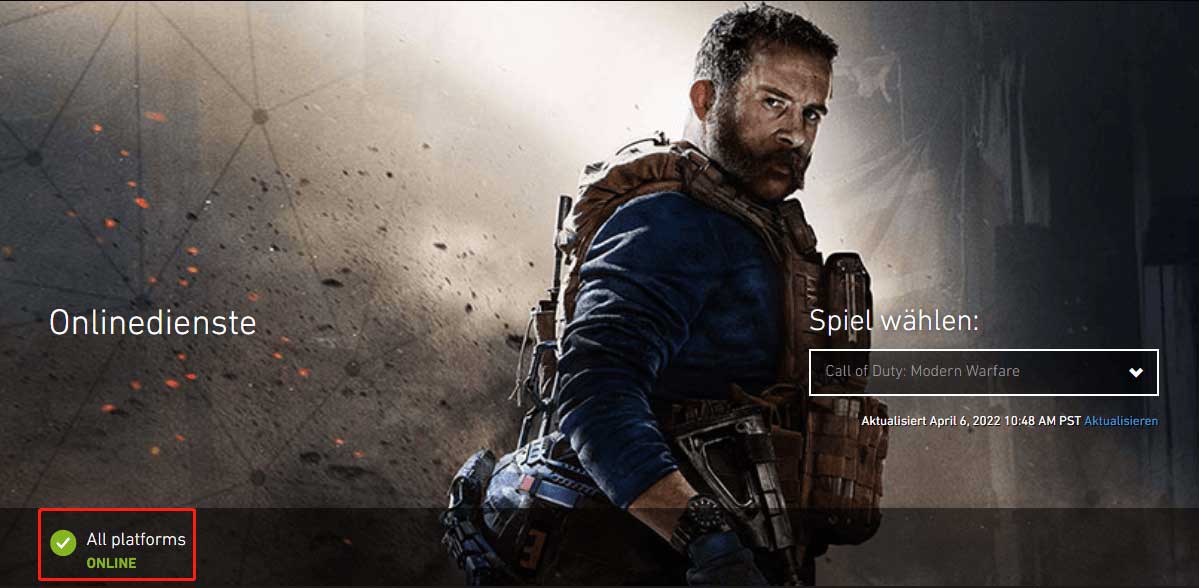
Lösung 2. Prüfen Sie auf die Battle.net-Fehler
Wenn die Call of Duty Modern Warfare Update-Probleme bei der Verwendung des Battle.net-Clients auftreten, sollten Sie überprüfen, ob es Server-Wartungsarbeiten oder einen laufenden Ausfall gibt. Öffnen Sie den offiziellen Blizzard-Kundendienst auf Twitter und prüfen Sie, ob es Probleme mit dem Update gibt. Falls nicht, gehen Sie zu den folgenden Lösungen über.
Lösung 3. Starten Sie Ihren PC oder Ihre Spielkonsole neu
Eine temporäre Störung ist ein weiterer häufiger Grund, warum Modern Warfare immer mehr aktualisiert wird. Um das Problem zu beheben, können Sie versuchen, Ihren PC oder Ihre Spielkonsole wie PS4/Xbox One neu zu starten.
Starten Sie Ihren PC neu:
Klicken Sie auf die Schaltfläche Start am unteren Rand des linken Bildschirms, dann auf das Symbol Energie und wählen Sie Neu starten.
Starten Sie Ihre Konsole neu:
Halten Sie die Einschalttaste gedrückt, bis die Konsole vollständig ausgeschaltet ist. Ziehen Sie dann das Netzkabel von der Konsole ab, warten Sie etwa 30 Sekunden, schließen Sie das Netzkabel wieder an und drücken Sie die Einschalttaste, um die Konsole einzuschalten.
Danach können Sie die Updates erneut herunterladen und sehen, ob sie problemlos installiert werden können.
Lösung 4. Schließen Sie die Netzwerkverbindungsprobleme aus
Eine instabile Internetverbindung ist ebenfalls für die COD-Update-Probleme verantwortlich. Stellen Sie also sicher, dass Sie die Verbindungsprobleme ausgeschlossen haben. Wenn Sie eine drahtlose Verbindung verwenden, können Sie die folgenden Tipps befolgen, um Ihre Internetverbindung zu optimieren.
- Starten Sie Ihren Router oder Ihr Modem neu. Trennen Sie dazu den Router von der Stromversorgung, warten Sie mindestens 30 Sekunden und schließen Sie ihn dann wieder an.
- Verbinden Sie sich mit einer kabelgebundenen Internetverbindung. Im Vergleich zu den meisten drahtlosen Verbindungen bieten Ihnen kabelgebundene Verbindungen eine recht zuverlässige Internetverbindung. Sie können auch versuchen, eine 5-GHz-WiFi-Verbindung herzustellen, um eine höhere Geschwindigkeit zu erzielen.
- Begrenzen Sie die Anzahl der aktiven Verbindungen in Ihrem Netzwerk. Wenn Ihr Internet von mehreren Benutzern gemeinsam genutzt wird, steht Ihnen möglicherweise nicht genug Bandbreite zur Verfügung, um das Spiel zu aktualisieren.
- Wenden Sie sich an Ihren Internetanbieter. Sie können ein Upgrade auf einen Internettarif mit mehr Bandbreite vornehmen, um das Spielerlebnis zu optimieren. Außerdem können Sie die Internetqualität verbessern, indem Sie die zugehörige Hardware aufrüsten.
Lösung 5. Aktualisieren Sie Ihre Treiber und Ihr Betriebssystem
Wie bereits erwähnt, ist der veraltete Grafikkartentreiber einer der Gründe, warum sich Call of Duty auf dem PC immer wieder aktualisiert. Um die Spiel-Updates reibungslos zu installieren, empfehlen wir Ihnen, den Grafikkartentreiber zu aktualisieren und nach Windows-Updates zu suchen.
Schritt 1. Klicken Sie mit der rechten Maustaste auf das Startmenü und wählen Sie im Kontextmenü den Eintrag Geräte-Manager.
Schritt 2. Erweitern Sie die Kategorie Grafikkarten, klicken Sie dann mit der rechten Maustaste auf den Grafikkartentreiber und wählen Sie Treiber aktualisieren.
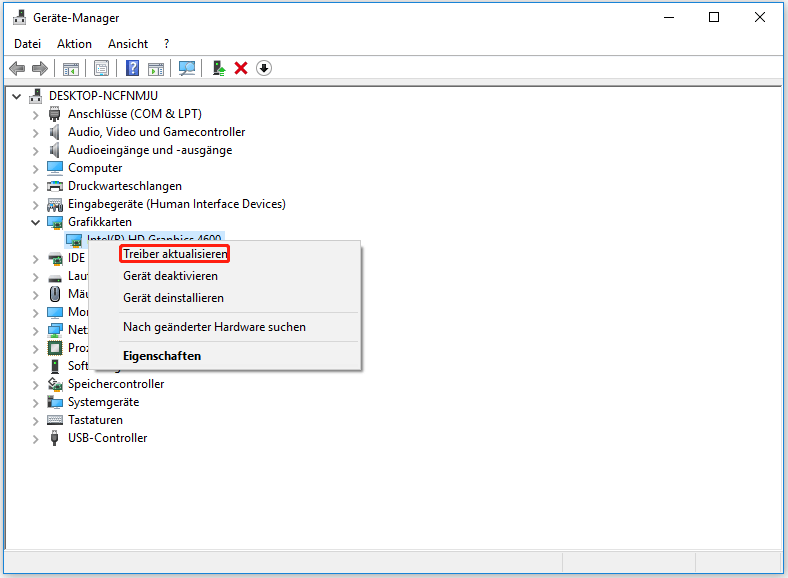
Schritt 3. Anschließend können Sie die Option Automatisch nach aktualisierter Treibern suchen auswählen und den Anweisungen auf dem Bildschirm folgen, um die Aktualisierung abzuschließen. Alternativ können Sie den Grafikkartentreiber auch von der Website des Herstellers herunterladen und manuell auf Ihrem Computer installieren.
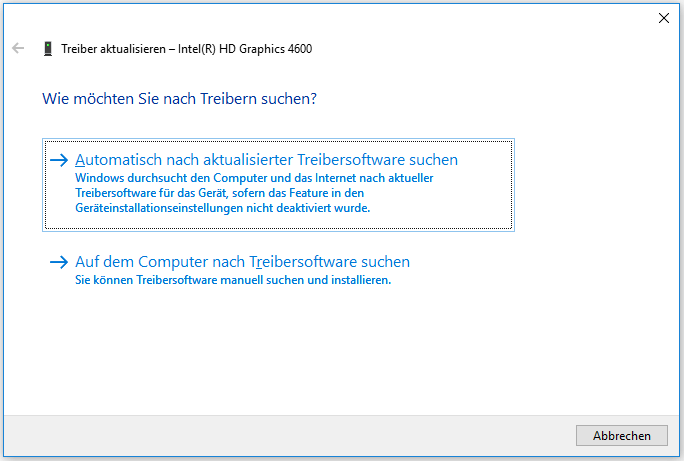
Schritt 4. Um Ihr Betriebssystem zu aktualisieren, öffnen Sie das Fenster Einstellungen durch Drücken der Tasten Win + I, wählen Sie Update & Sicherheit und klicken Sie auf Nach Updates suchen, um alle verfügbaren Windows 10 Updates zu installieren.
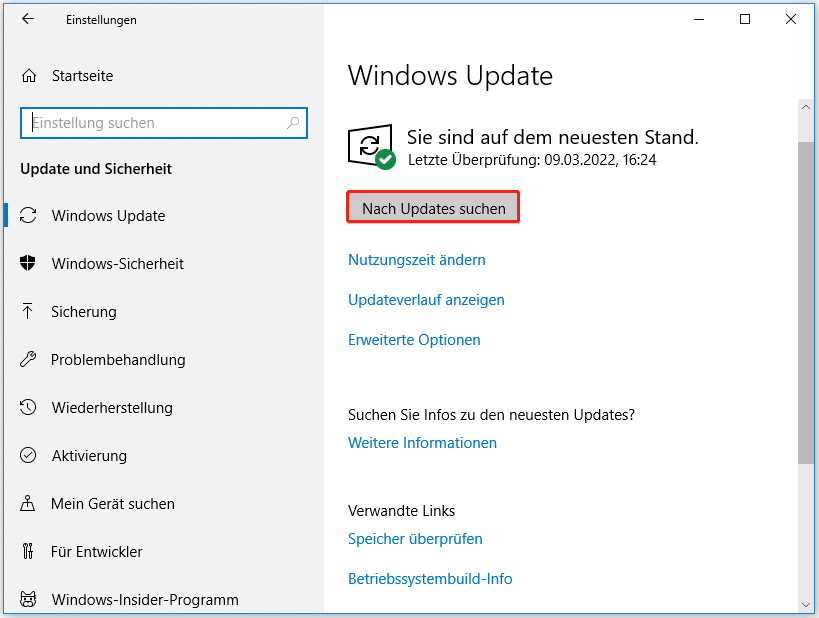
Lösung 6. Prüfen Sie, ob es von der Windows-Firewall oder dem Antivirenprogramm gestört werden
In einigen Fällen können die Antiviren-Software von Drittanbietern und sogar die Windows-Firewall einige Komponenten der Spiele-Updates als falsch positiv markieren. Wenn dieses Szenario auf Sie zutrifft, können Sie das Spiel und seine zugehörigen Dateien als Ausnahme zu Ihrer Sicherheitssoftware hinzufügen.
Schritt 1. Geben Sie Firewall in das Suchfeld ein und wählen Sie dann die Windows Defender Firewall aus dem Kontextmenü.
Schritt 2. Klicken Sie im linken Bereich auf Eine App oder ein Feature durch die Windows Defender Firewall zulassen.
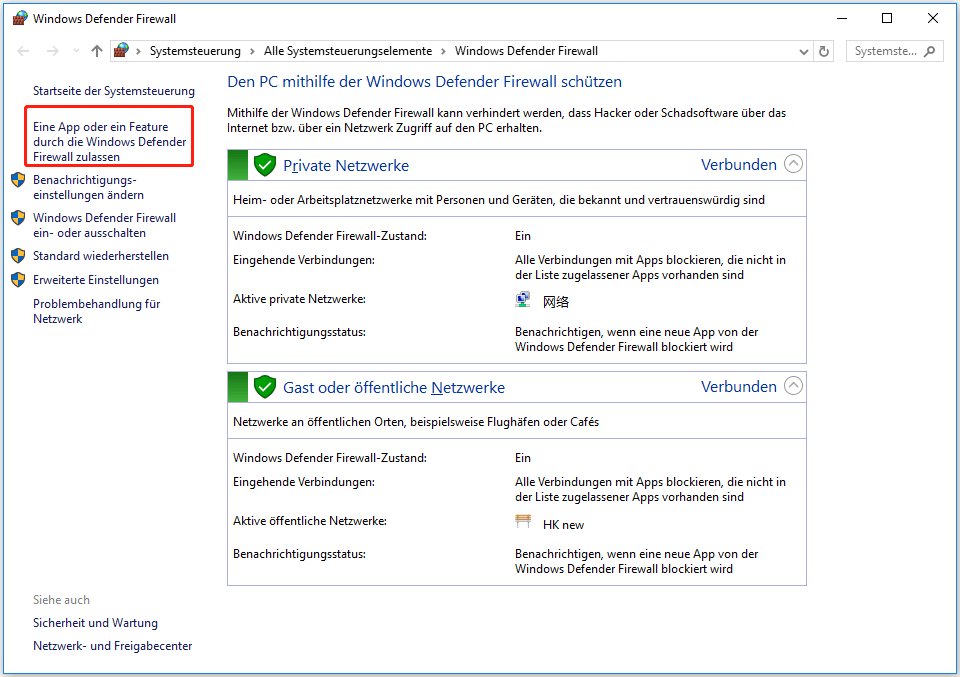
Schritt 3. Klicken Sie auf Einstellungen ändern und dann auf Andere App zulassen.
Schritt 4. Aktivieren Sie das Kontrollkästchen für Call of Duty: Modern Warfare und Battle.net in der Liste der installierten Programme, markieren Sie dann das Kontrollkästchen für private und öffentliche Netzwerke und klicken Sie auf OK, um die Änderung zu speichern.
Für Avast können Sie auf diesen Beitrag verweisen, um das Spiel als Ausnahme hinzuzufügen. Bei AVG navigieren Sie zu Startseite > Einstellungen > Komponenten > Web Shield > Ausnahmen, um das Spiel zur Ausnahmeliste hinzuzufügen. Navigieren Sie bei Kaspersky zu Startseite > Einstellungen > Zusätzlich > Bedrohungen und Ausnahmen > Ausnahmen > Vertrauenswürdige Anwendungen festlegen > Hinzufügen.
Wenn das Problem Call of Duty Modern Warfare funktioniert nicht immer noch auftritt, können Sie versuchen, die Windows-Firewall oder Antivirensoftware vorübergehend zu deaktivieren, bevor Sie die COD-Update-Probleme beheben.
Lösung 7. Proxy-Server oder VPN deaktivieren
Einige Benutzer haben berichtet, dass ein Proxy oder VPN das Login-Modul des Spiels stören kann. Wenn Sie Probleme mit dem Modern Warfare Update haben, während Sie einen Proxy oder VPN verwenden, versuchen Sie, diesen zu deaktivieren. Hier ist eine Kurzanleitung für Sie.
Schritt 1. Drücken Sie die Tasten Win + I, um die App Einstellungen zu öffnen und wählen Sie Apps.
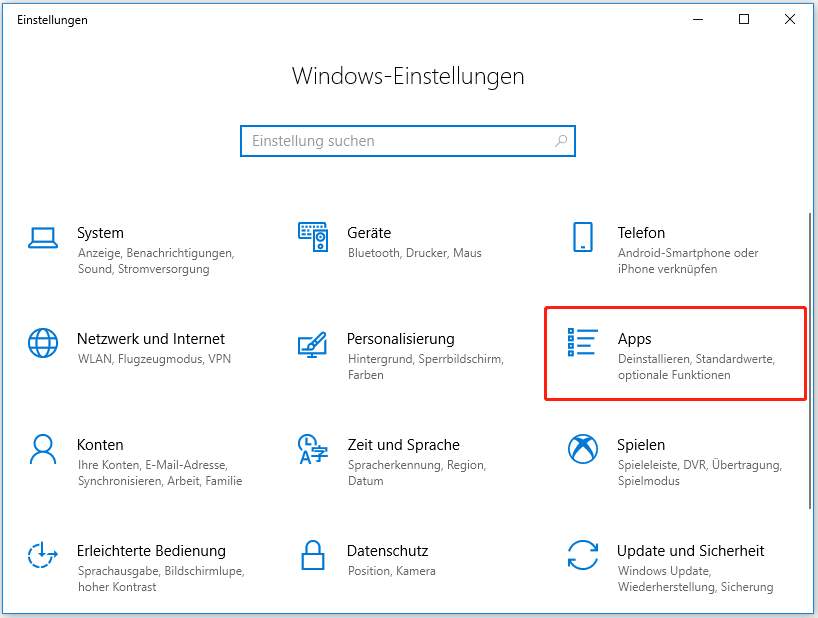
Schritt 2. Scrollen Sie in der Liste der installierten Programme nach unten, wählen Sie dann die VPN-Software aus und klicken Sie auf Deinstallieren. Folgen Sie dann den Anweisungen auf dem Bildschirm, um die Deinstallation abzuschließen.
Schritt 3. Gehen Sie zurück zum Fenster Einstellungen und wählen Sie Netzwerk & Internet.
Schritt 4. Klicken Sie auf der linken Seite auf die Registerkarte Proxy, scrollen Sie in der rechten Seitenleiste nach unten zum Abschnitt Manuelle Proxyeinrichtung und deaktivieren Sie den Schalter unter Proxyserver verwenden.
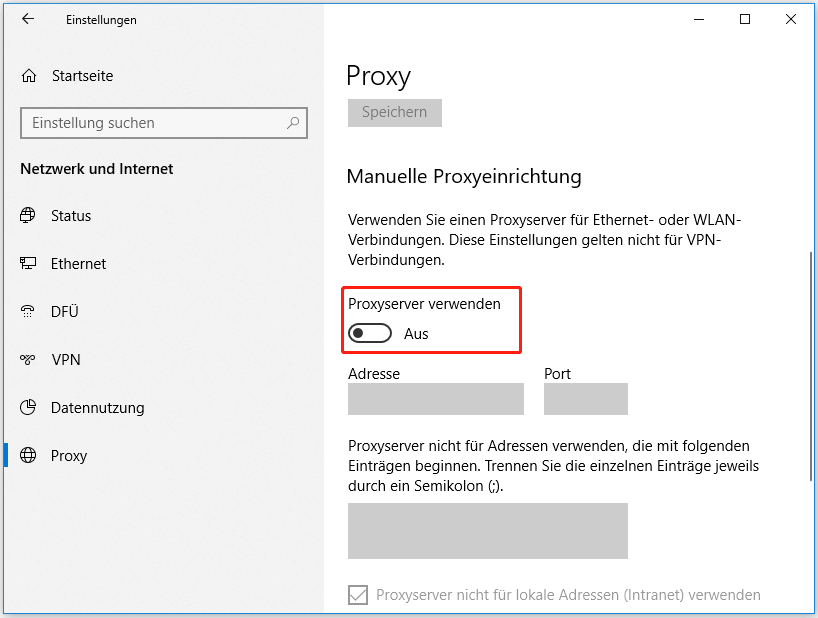
Lösung 8. Stellen Sie sicher, dass Sie über genügend Speicherplatz für Updates verfügen
Unzureichender Speicherplatz ist ein weiterer möglicher Grund für die Modern Warfare-Update-Probleme. Stellen Sie also sicher, dass Ihr Gerät über genügend Speicherplatz verfügt, um das Update abzuschließen. Falls nicht, müssen Sie einige Maßnahmen ergreifen, um den Speicherplatz auf Ihrem PC/PS4/Xbox One zu vergrößen.
Wie kann man den Speicherplatz auf dem PC/der PS4/Xbox One effektiv vergrößern? Wenn Sie einen Windows-Computer verwenden, dann kann MiniTool Partition Wizard Ihnen helfen, Speicherplatz freizugeben. Er ist ein professioneller Partitionsmanager, mit dem Sie die Partition Ihrer PC/PS4/Xbox One-Festplatte vergrößern/verkleinern können. Außerdem können Sie damit Ihre PS4-Festplatte aktualisieren, Partitionen erstellen, verlorene Daten wiederherstellen usw.
MiniTool Partition Wizard DemoKlicken zum Download100%Sauber & Sicher
Speicherplatz auf dem PC freigeben:
Hier zeigen wir Ihnen, wie Sie den Speicherplatz auf Windows 10 PC mit MiniTool Partition Wizard vergrößern können.
Schritt 1. Starten Sie die MiniTool-Software, um die Hauptschnittstelle aufzurufen, und wählen Sie dann die Partition aus, auf der Sie das Spiel COD Modern Warfare installiert haben, und klicken Sie auf Partition erweitern im linken Fenster.
Schritt 2. Wählen Sie im Dropdown-Menü das Laufwerk aus, von dem Sie Speicherplatz nehmen möchten, und ziehen Sie dann den Schieberegler, um den nicht zugeordneten/freien Speicherplatz zu belegen, oder geben Sie den gewünschten Speicherplatz ein. Klicken Sie dann auf OK.
Schritt 3. Klicken Sie auf Übernehmen, um die anstehenden Änderungen auszuführen. Alternativ können Sie auch diesen Beitrag lesen, um mehr darüber zu erfahren, wie Sie unter Windows 10 Speicherplatz freigeben können.
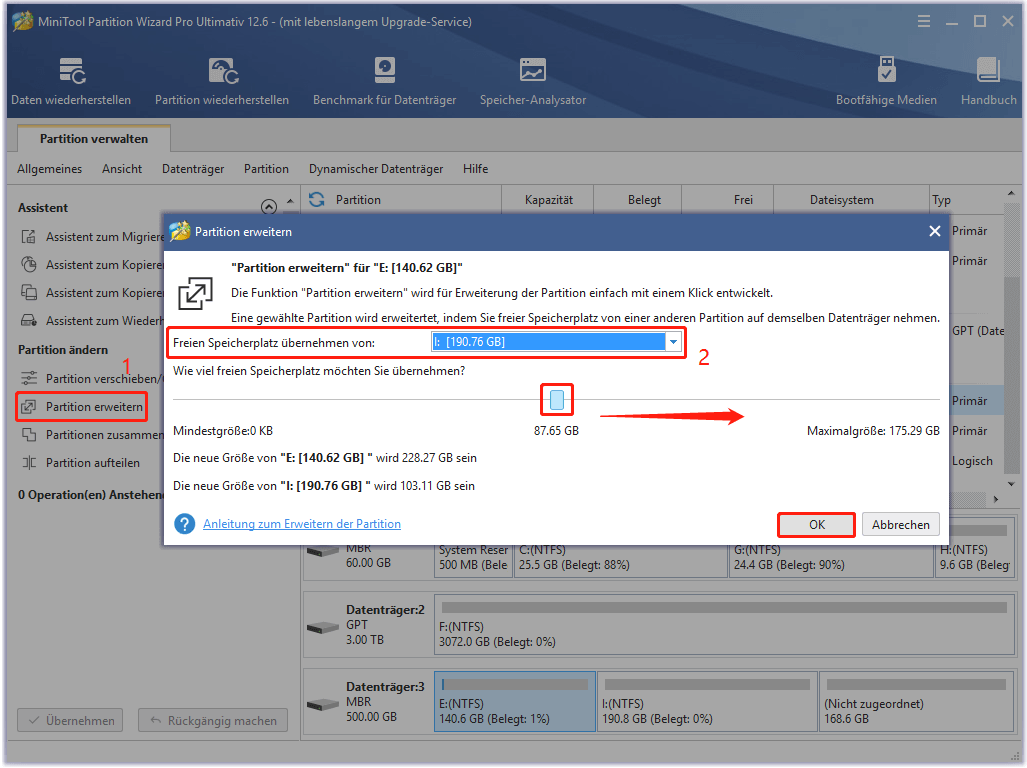
Freigeben von Speicherplatz auf PS4: Sie können diesen Beitrag Wie bekomme ich mehr Speicherplatz auf PS4? Hier sind die 5 besten Lösungen.
Freigeben von Speicherplatz auf der Xbox One: Lesen Sie diesen Beitrag Wie bekomme ich mehr Speicherplatz auf der Xbox One? [Top 3 Lösungen].
Lösung 9. Das Spiel oder Blizzard neu installieren
Wenn keine der oben genannten Methoden für die Call of Duty Modern Warfare Update-Probleme funktionieren, dann kann das ursprüngliche Installationspaket des Spiels kaputt gehen. In diesem Fall müssen Sie eine komplette Neuinstallation des Spiels in Betracht ziehen. So geht’s:
Installieren Sie das Spiel auf dem PC neu:
- Klicken Sie mit der rechten Maustaste auf das Startmenü und wählen Sie Apps und Features oder Programme und Features.
- Wählen Sie das Spiel oder Blizzard in der Liste der installierten Programme aus und klicken Sie auf Deinstallieren. Befolgen Sie dann die Anweisungen auf dem Bildschirm, um den Vorgang abzuschließen.
- Nach der Deinstallation können Sie ein neues Paket von der offiziellen Website des Spiels herunterladen und es auf Ihrem PC installieren.
Installieren Sie das Spiel auf PS4 neu:
- Öffnen Sie das Haupt-Dashboard Ihrer PS4-Konsole und navigieren Sie zur Registerkarte Bibliothek.
- Wählen Sie auf der linken Seite Spiele aus, suchen Sie den Eintrag von Call of Duty: Modern Warfare und drücken Sie auf Ihrer Konsole auf Optionen.
- Wählen Sie aus dem erscheinenden Kontextmenü die Option Löschen und bestätigen Sie den Vorgang.
- Nach der Deinstallation starten Sie die PS4-Konsole neu und installieren Sie das Spiel und die entsprechenden Updates erneut.
Installieren Sie das Spiel auf der Xbox One/Xbox Series X neu:
- Drücken Sie die Xbox-Taste auf dem Startbildschirm, um das Menü Anleitung zu öffnen, und wählen Sie dann Spiele & Apps.
- Scrollen Sie in der Liste der Spiele und Apps nach unten zu Call of Duty: Modern Warfare.
- Drücken Sie die Menü-/Starttaste auf dem Controller und wählen Sie Spiel verwalten/ App verwalten.
- Wählen Sie Alle deinstallieren und folgen Sie den Anweisungen auf dem Bildschirm, um den Vorgang abzuschließen.
- Starten Sie Ihre Konsole neu und installieren Sie das Spiel erneut aus der Store-Liste.
Was ist Ihre Meinung?
Warum lädt meine PS4 immer wieder Modern Warfare-Updates herunter? Wie kann ich die Modern Warfare Update-Probleme beheben? In diesem Beitrag wurden diese Fragen ausführlich erörtert. Wenn Sie andere effektive Möglichkeiten haben, schreiben Sie sie bitte in den Kommentarbereich. Wenn Sie Schwierigkeiten mit MiniTool Partition Wizard haben, kontaktieren Sie uns über [email protected] und wir werden Ihnen so schnell wie möglich helfen!
![[Gelöst] Call of Duty Modern Warfare Dev Error 6068](https://images.minitool.com/de.minitool.com/images/uploads/2020/08/dev-error-6068-thumbnail.png)